Mountain Lion Tipp: iCloud-Ordner im iOS-Look
03.03.13 19:48 Kategorie: News | Tipps & Tricks
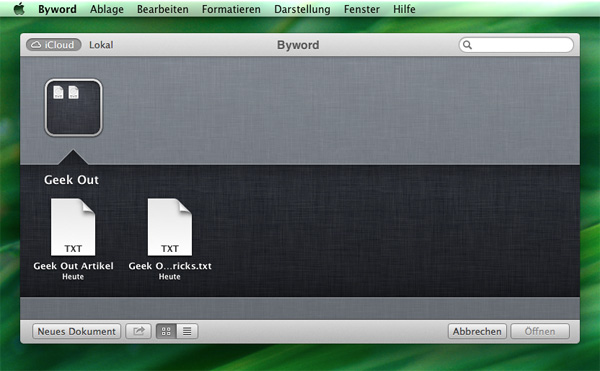
So geht's
Viele Anwender nutzen Apples Onlinedienst iCloud auch zum einfachen Austausch von Dateien über mehere Mac und iOS-Geräte hinweg. Auf dem Mac öffnet man ein iCloud-Dokument, indem man es im Öffnen-Dialog der jeweilgen App auswählt. Sind in der Wolke viele Dokumente gespeichert, wird es schnell unübersichtlich. Dabei lassen sich hier Ordner wie auf dem iOS-Homescreen anlegen.In der Öffnen-Dialogbox gibt es zwei Darstellungsarten: Symbolbild (Icon View) oder Listenansicht. In der Symbolbild-Ansicht kann man Ordner wie auf dem iOS-Homescreen anlegen, indem man zwei Icons übereinander schiebt. Der neu angelegte Ordner öffnet sich automatisch und kann auch gleich nach eigenen Wünschen betitelt werden.
Anleitung:
1. Sehen sie nach, ob in der Öffnen-Dialogbox oben links iCloud eingestellt ist
2. Wählen Sie am unteren Fensterrand die Symbol-Ansicht
3. Die Dokumente präsentieren sich mit Vorschaubild, Titel und Datum
4. Schieben Sie zwei Dateien übereinander und lassen Sie sie los
5. Es wird ein neuer Ordner angelegt und direkt geöffnet
6. Ändern Sie den Ordner-Namen nach Ihren Wünschen
7. Ziehen Sie ggf. weitere Dateien hinein
Legen Sie bei Bedarf weitere Ordner an. Zum Öffnen und Schliessen das Ordner-Symbol einmal anklicken. Dokumente öffnet man mit einem Doppelklick. Sie können die Dateien jederzeit wieder aus den Ordnern herausholen und anders sortieren.
Einen Unterschied zur iOS-Version von Ordnern gibt es allerdings: Duplizieren, Umbennen oder Löschen von Ordnern funktioniert über das Kontext-Menue (rechte Maustaste bzw. Zwei-Finger-Tab auf einem Trackpad) - und nicht durch längeres Drücken auf das Ordner-Icon.
Das ganze geht übrigens auch in der Listenansicht. Hier klickt man auf das kleine Dreieck links neben dem Ordnernamen, um den Inhalt zu sehen. Umbenennen, Umsortieren, Löschen usw. ist im Listen-Modus ebenfalls möglich.
Quelle: 52Tiger; Screenshot & Text: Thomas Landgraeber
Hat Ihnen dieser Beitrag gefallen?
Dann teilen Sie ihn mit Freunden und Kollegen, abonnieren Sie den RSS-Feed,
oder folgen Sie mir. Ich freue mich auch über jeden Kommentar. Vielen Dank.
WERBUNG
blog comments powered by Disqus
